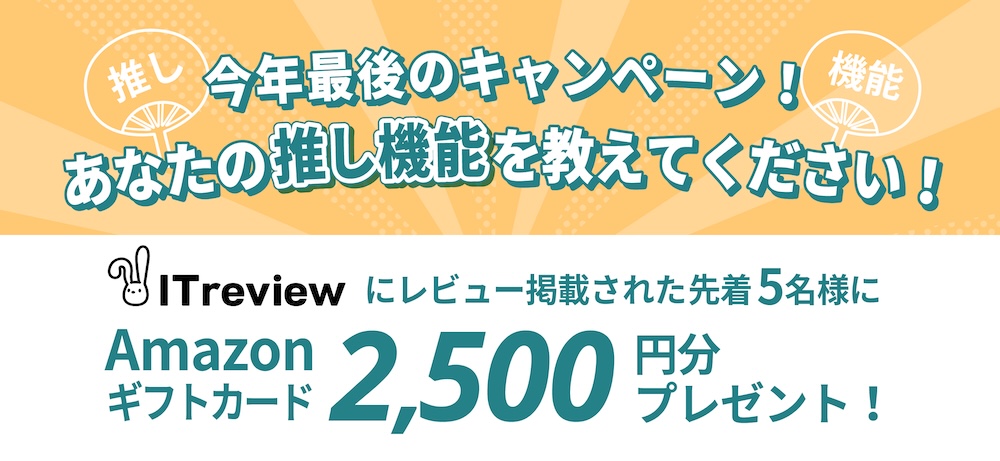FAQ:パラメータファイルの変更内容が反映されない
## 回答
パラメータの内容変更後にプリザンターを再起動してください。
---
## 概要
プリザンターのApp_DataParametersフォルダ配下のファイルを変更し、そのまま保存してもファイルは反映されません。プリザンターはアプリ起動時にParametersフォルダ配下のファイルを読み込み、アプリを表示します。そのためParametersフォルダ配下のファイルを変更する際は、一度サービスを停止し、パラメータファイルの内容を変更後にサービスの再起動を行う必要があります。
## 操作手順
### 1. Windows(IIS)環境の場合
1. インターネット インフォメーション サービス(IIS)マネージャを起動
※ Windowsをお使いの方は画面左下の検索ボックスなどで「IIS」と入力すると検索候補に出力されます。
1. IISの「接続」欄よりツリー構造の一番上にあるlocalhostを選択します。
※画面右に操作欄が表示され、その中にサーバの管理欄等があるか確認してください。もしない場合は「接続」欄におけるDefault Web Siteなどの違う部分を選択している可能性があります。
1. 画面右にある「サーバーの管理」欄の「再起動」リンクをクリックします(Parametersフォルダを書き換える前にIISを停止していた場合は「開始」リンクをクリックします)。
1. IISの再起動後、プリザンターを開きます。
1. パラメータを書き換えた内容が反映されていることを確認します。
### 2. Linux環境の場合
1. プリザンターのサービスを再起動してください。
```
sudo systemctl restart pleasanter
```
1. サービスの再起動後、プリザンターを開きます。
1. パラメータを書き換えた内容が反映されていることを確認します。
### 3. Azure App Service環境の場合
1. Azure Portalにログインします。
1. プリザンターをインストールしたApp Serviceインスタンスを選択します。
1. App Service の左側のメニューの「概要」が選択されていることを確認の上、「再起動」をクリックします。
1. App Serviceの再起動後、プリザンターを開きます。
1. パラメータを書き換えた内容が反映されていることを確認します。